
ટેપશોટને ટેક્સચર ઓવરલેની સહાયથી રસપ્રદ અને મૂળ બનાવો જેથી મુશ્કેલ નથી. તમારે ફક્ત મુખ્ય તકનીકો જાણવાની જરૂર છે.
આવા સ્નેપશોટ માટે તમારે જરૂર પડશે: એડોબ ફોટોશોપ, મૂળ ફોટો અને, અલબત્ત, તરસ બનાવવા માટે.
શરૂઆતમાં, મૂળ ફોટો ખોલો. અમે તેને જાતે નિયંત્રિત કરીશું. અને પ્રક્રિયા ગુણાત્મક રીતે કરવામાં આવશે!

પછી તમારે ફોટોશોપ ટેક્સચરમાં ખોલવાની જરૂર છે. અમે તેને ઉપરથી ઉપરથી મૂકીએ છીએ.
ટેક્સચર ખોલ્યા પછી, સંયોજન દબાવો Ctrl + A. . તેથી સંપૂર્ણ છબી પસંદ કરવામાં આવશે અને તેની આસપાસ એક પાતળી ફ્રેમ ઊભી થશે.

અમે એક છબીને સંયોજન ક્લિપબોર્ડ પર મોકલીએ છીએ Ctrl + C..
આગળ, એક ફોટો પર જાઓ કે જેના પર તમને ટેક્સચર લાદવાની જરૂર છે, અને પછી સંયોજનને દબાવો Ctrl + V. . પ્રોગ્રામ પોતે ટેક્સચરને ચોક્કસ સ્તરમાં શામેલ કરશે.
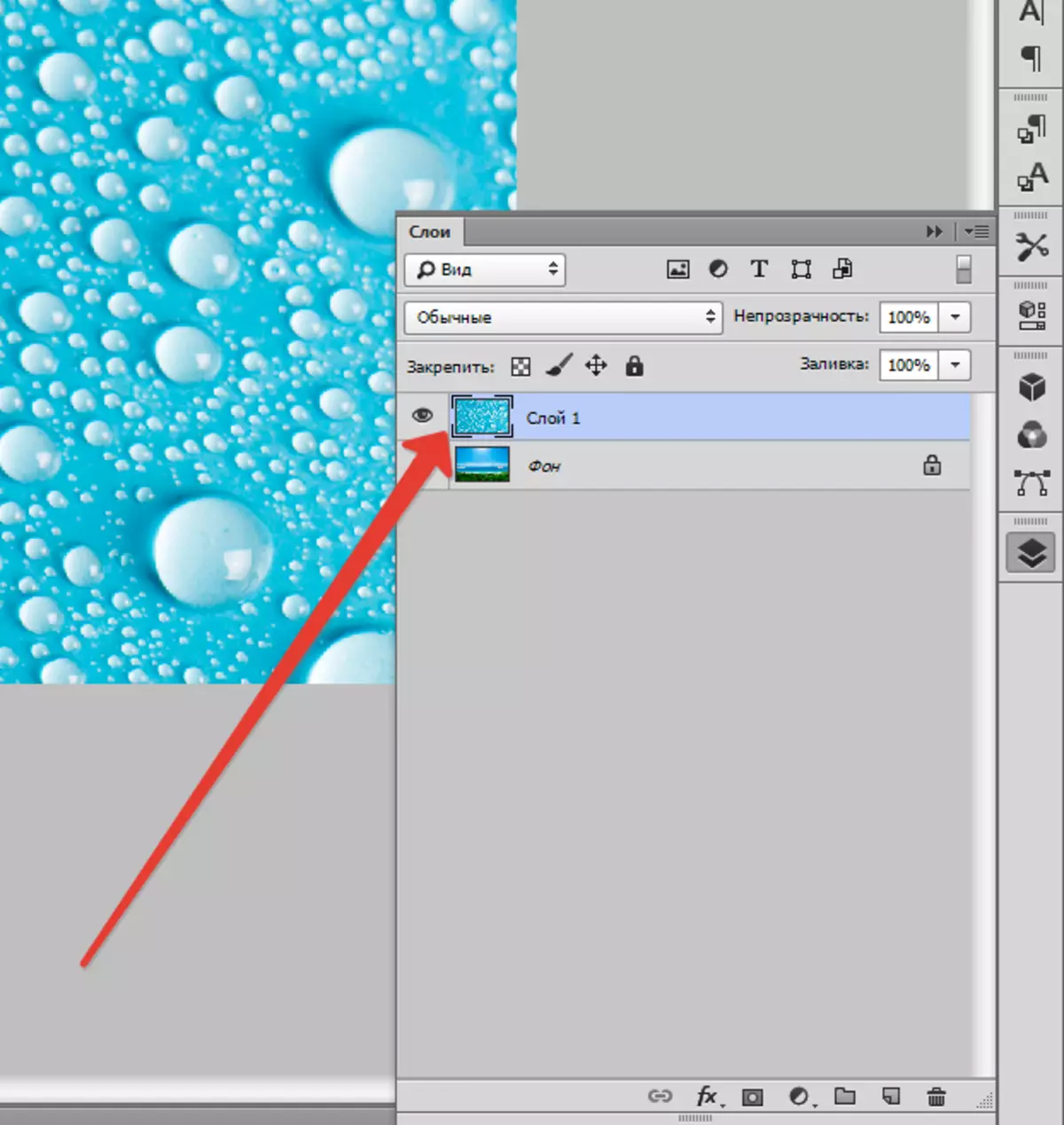
ફિટિંગ ટેક્સચર કદ માટે ક્લિક કરો Ctrl + ટી. અને તેને રૂપાંતરિત કરો.

હવે તમારે ટેક્સચર સાથે સ્તર માટે ઓવરલે મોડ સેટ કરવાની જરૂર છે. ક્યાં તો લાગુ કરો "નરમ પ્રકાશ" આમાં "ઓવરલેપિંગ" . ઓવરલે મોડ ટેક્સચર ડિસ્પ્લે તીવ્રતા નક્કી કરશે.
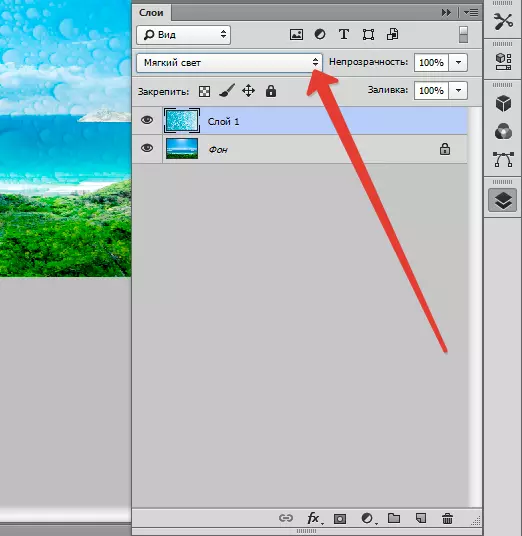
શ્રેષ્ઠ પરિણામ માટે, ટેક્સચર દબાવીને નિરાશ થઈ શકે છે Shift + Ctrl + યુ . આ તકનીક તે છબી પર ટોનને નિષ્ક્રિય કરશે અને તેના પ્રદર્શનમાં સુધારો કરશે.
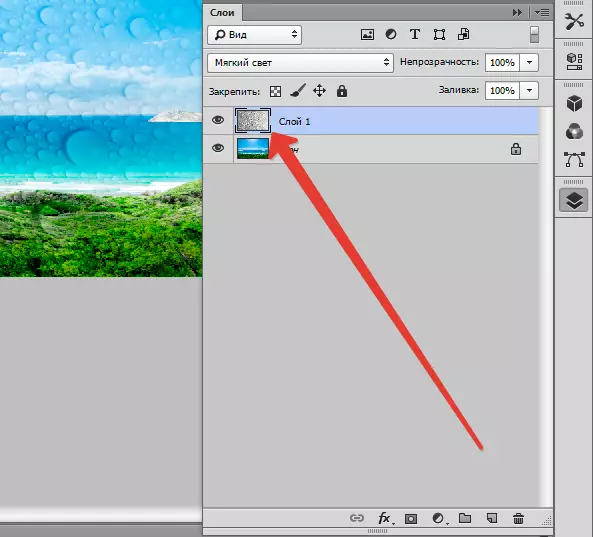
છેલ્લું પગલું ટેક્સચરની અસ્પષ્ટતામાં ઘટાડો થશે. લેયર ટેબમાં ઇચ્છિત વસ્તુ છે. ત્યાં% એ અસ્પષ્ટતાનો સ્તર છે (એક સો% સંપૂર્ણ અપારદર્શક ટેક્સચર છે).
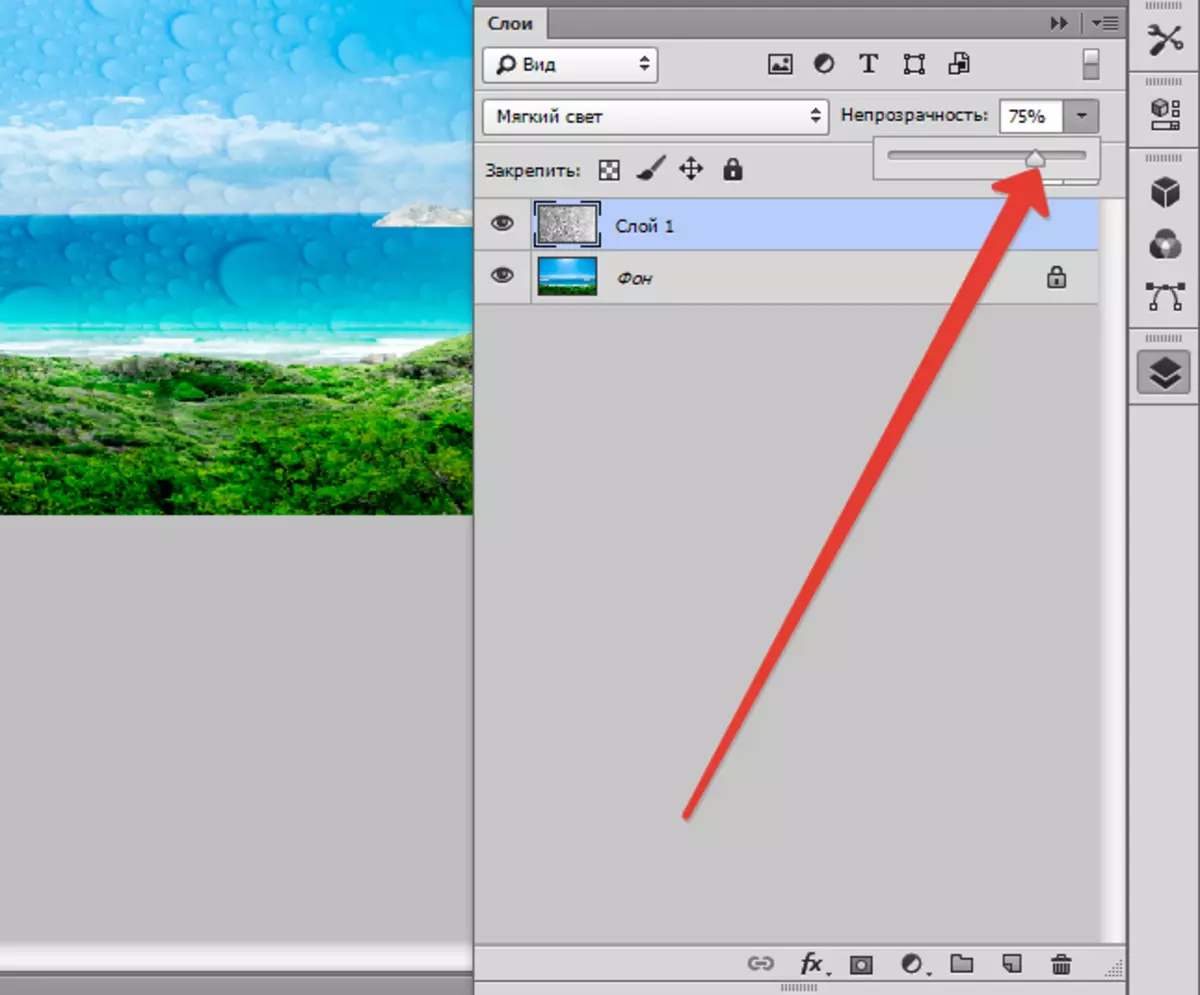
આમ, આ પાઠમાં તમને ટેક્સચર સાથે કામ કરવામાં પ્રારંભિક કુશળતા મળી. આ જ્ઞાન ફોટોશોપમાં તમારા કામના સ્તરને મોટા પ્રમાણમાં વધારશે.
